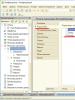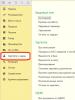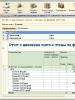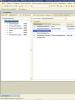Скрытая настройка во всех Android-смартфонах ощутимо повышает время автономной работы от батареи. Как увеличить время работы батареи на Android телефоне Как увеличить время работы
Современные мобильные гаджеты становятся все более умными и производительными, но и прожорливость их растет буквально в геометрической прогрессии. Даже при умеренной эксплуатации телефона, когда он большую часть времени пребывает в ждущем режиме, приходится подзаряжать устройство через день-другой. Рассмотрим, как увеличить время работы батареи телефона и не допустить того, что он отключится в самую неподходящую для этого минуту. Увеличить время функционирования гаджета можно, пользуясь продвинутыми приложениями и системными настройками.
Почему телефон так прожорлив?
Самыми энергоемкими участками мобильного прибора являются:
- Поддержание сигналов LTE, Вай Фай и GSM.
- Функционирование процессора.
- Экранная подсветка.
Рассмотрим полезные советы, как увеличить емкость аккумулятора телефона, по принципу “от простого к сложному”.
Дополнительная батарея
Этот совет для владельцев мобильных устройств, где есть возможность покупки расширенной батареи. Достаточно лишь изучить характеристики смартфона, чтобы понять, возможно что-то подобное или нет.
Важно! Вместе с дополнительным аккумулятором придется покупать дополнительную крышку с большей глубиной. При этом телефон станет толще раза в полтора.

Как продлить заряд батареи Андроид? Портативное зарядное устройство
Это — аккумулятор, подзаряжающийся от розетки. Емкость его колеблется между 1200 и 20000 мАч, что в 5-10 раз больше емкости аккумулятора на телефоне. В продолжительной поездке такое приспособление оказывается бесценным. Используя зарядное устройство, можно находиться на связи около 10 дней, не в ущерб функционалу мобильного устройства. Почитайте наш отдельный обзор, в котором вы найдете всю полезную информацию про Power Bank .
Важно! Единственный недостаток дополнительного аккумулятора — сравнительно большая масса, примерно в 2 раза больше, чем сам смартфон. Так что придется немного поступиться мобильностью.

Оптимизация аппарата
Если не получается решить вопрос с портативной зарядкой и (или) дополнительным аккумулятором, можно постараться оптимизировать гаджет. Сущность в том, чтобы вручную отключить неиспользуемый функционал и тем самым увеличить время работы батареи телефона.

Уменьшение яркости дисплея
По статистике, львиную долю энергии отбирает именно подсветка дисплея. Чтобы уменьшить яркость, воспользуйтесь пунктом “Дисплей” и поставьте меньшее значение яркости. При желании можно выставить автоматическое регулирование.

“Нет” живым обоям
Живые обои создают значительную нагрузку на графический процессор телефона. Замените их просто на красивое изображение, и проблема будет решена. А чтобы вам не казалось, что ваш экран стал скучным, воспользуйтесь нашими практичными идеями по установке обоев на Андроиде .

Как уменьшить время автоматического отключения экрана?
Сущность этого мероприятия в следующем: после звонка или СМС экран погаснет не через 5 минут, а через несколько секунд, что позволит экономить заряд. Для уменьшения времени отключения действуйте по такому алгоритму:
- Войдите в Настройки.
- Выберите пункт Дисплей.
- Поставьте нужное значение времени до отключения экрана.

Отключение неиспользуемых функций:
- Если гаджет оснащен GPS-модулем, отключите его, когда он не используется. Результат вы увидите сразу.
- Следите за модулем Wi-Fi. Если нет подключения к точке вай-фай, модуль постоянно ищет сеть и уведомляет вас об успешном поиске. Естественно, заряд при этом используется. Если в данный момент необходимости в роутере Wi-Fi нет, то почему бы его и не выключить?
Важно! То же самое можно сказать о блютуз в фоновом режиме.

Использование дополнительного ПО
Конечно, если батарея на Андроид быстро разряжается, можно пойти на такие экстремальные меры, как переход на черно-белый режим, уменьшение яркости, насколько это возможно, а также отключение всех датчиков по максимуму. Но это, мягко говоря, неинтересно.
Гораздо эффектнее найти решение проблемы, когда гаджет функционирует в нормальном режиме: приложения “летают”, СМС приходят, а звонки выполняются на раз. Сущность “экономичного” режима заключается в том, чтобы при необходимости устройство функционировало нормально, а остаток времени “спало”. Ради интереса посчитайте, сколько телефон находится в кармане, сумке или просто лежит на столе рядом с вами. Ответ один: большую часть времени!

Использование стандартных возможностей
Встроенные в ОС Андроид энергосберегающие возможности становятся все совершеннее от версии к версии. Пример — спящий режим Doze Mode. Активация его происходит, когда мобильный телефон не заряжается, в лежит неподвижно. Примерно полчаса такой неподвижности, и умная программа отправляет приложения в сон. При этом, она дает им возможность связаться с внешним миром через 1,2 и 4 часа.
Этот режим был усовершенствован для Andriod 7.0 Nougat:
- Запуск “сна” происходит менее чем через полчаса.
- Режим независим от информации, поступающей с индикаторов движения. Таким образом, переход возможен, если телефон не лежит на столе, а находится у вас в сумке или кармане.
- Экономный режим работает всегда, его нельзя отключить случайно.
Важно! Таким образом, чем новее ОС на мобильном гаджете, тем дольше период между двумя подзарядками. Есть возможность для обновления “операционки” — выполните его и не задумывайтесь. Но и для имеющихся старых систем можно найти приложения, которые снизят энергоемкость устройства.

Возможные улучшения в рамках имеющейся ОС
Имеется множество приложений, продлевающих активность гаджета между двумя зарядками аккумулятора. Устанавливать на смартфон все подряд бессмысленно. Эффективность от этого только уменьшится. Практика показывает, что “сладкая парочка” из приложений Go Battery Saver и Greenify подходит для большей части мобильных устройств Андроид.

GO Battery Saver
Это — “умное” управляющее приложение для базовых настроек. Используя закладку “Режим”, можно настроить алгоритмы отключения блютуза, Wi-Fi и передачи данных.
Важно! Приложение может менять в автоматическом режиме частоту процессора, чтобы экономия была максимальной.

Есть возможность настройки смены режимов по событиям:
- По времени.
- При подключении к источнику питания.
- Если заряда батареи остается меньше указанного значения.
В сущности, это — командный пункт, с которого можно отслеживать энергопотребление гаджета при помощи несложных настроек. Battery Saver не вмешивается в работу программ, но управляет ими умело.

Greenify
Это — принципиально иное приложение, своеобразный “укротитель” ПО. Если мобильное устройство находится в покое, его экран гаснет. Операционная система переводит гаджет в режим suspend, при котором выключены вычислительные ядра, напряжение передается лишь на оперативную память. При необходимости устройство AlarmManager “будит” телефон. Заодно проследите, какие программы являются ТОПовыми по энергоемкости. Это и есть кандидаты к заморозке.

Само приложение Greenify предназначено для гринификации указанных программ. Запустите Greenify и отметьте в списке программы для автоматизированной гибернации. Результат сможете прочувствовать сразу же. Умеет Greenify работать и с процессором, да так, что время нахождения ЦПУ в активном режиме значительно уменьшается.
Важно! Многие пользователи считают эту программу самой полезной для оптимизации энергопотребления. Аналогичным образом можно увеличить время работы батареи ноутбука.
Видеоматериал
Как видите, способов снизить энергоемкость мобильного устройства множество. Выбирайте тот, который подходит вам лучше всего, и наслаждайтесь стабильной работой любимого гаджета.
Способов увеличить время работы смартфона или планшета намного больше чем кажется. Существуют аппаратные, программные и другие способы решения вопроса быстрого разряда устройства. В данной статье мы собрали 14 проверяемых способов продлить время работы аккумулятора проверенные, которые позволят обойтись без розетки как можно дольше времени.
Уменьшение количества активных приложений
Большое количество фоновых процессов и не закрытых приложений могут очень быстро уменьшить заряд аккумулятора. Для начала стоит выработать привычку не сворачивать, а именно закрывать все программы перед блокировкой устройства. Ведь с выходом в главное меню все приложения продолжают свою работу в фоновом режиме. В настройках приложений можно найти информацию о приложениях, которые работают в данный момент, и увидеть, сколько ресурсов смартфона уходит на их работоспособность.

Если приложение использует слишком много ОЗУ, следует ему поискать альтернативу, или настроить его вручную. Если перейти в настройки разработчика, можно установить лимит фоновых процессов, ограниченный одновременной работой исключительно определённого количества приложений. В таком случае пользователь будет ограничен в количестве активных приложений, но это поможет выработать привычку завершать их работу в фоновом режиме.
Энергосберегающий режим
Режим экономии энергии присутствует почти в каждом современном смартфоне. Если речь идет о более старых устройствах, в которых отсутствует энергосберегающий режим, то вполне можно установить сторонние приложения, выполняющие роль этого режима. В настройках устройства можно установить переход в энергосберегающий режим при определённом, низком заряде аккумулятора.


В некоторых устройствах реализована экстремальная система экономии энергии, которая характерна отключением почти всех вторичных функций смартфона и уменьшением яркости и цветопередачи экрана до минимума. В таком режиме 10% заряда обеспечат работу устройства на несколько дней, что может быть очень кстати в путешествии.
Индивидуальная настройка программ
К подбору программ для смартфона следует отнестись с особенной тщательностью. Если приложение плохо оптимизировано, оно может занимать много пространства в памяти устройства или использовать слишком много ОЗУ. Необходимо искать таким приложениям более оптимизированные альтернативы. Например, на тематических форумах, часто обсуждают какие из приложений определённого назначения лучше. Следует экспериментировать и искать программы, максимально подходящие как для владельца, так и для его устройства.
Управление обновлениями
Если не отключить обновления программ, смартфон может их запустить в самый неподходящий момент. Ведь за один раз начать своё обновление могут сразу несколько приложений, что представляет достаточно весомую нагрузку на аккумулятора. Эту функцию лучше отключить не только ввиду экономии заряда аккумулятор, а ещё потому, что некоторые нововведения в приложениях могут не понравиться, и тогда его придётся переустанавливать. Рекомендуется обновлять приложение, когда некоторые функции в нём заметно устарели.
Настройка яркости экрана
Большая часть энергозатрат любого устройства приходятся на экран. Есть несколько способов оптимизировать работу смартфона, уменьшив расход энергии на работу экрана. Во-первых — установить тёмные обои на рабочий стол, это решение будет особенно, для устройств с экранами AMOLED. Во-вторых – следует уменьшить яркость дисплея, или включить автонастройку, таким образом, датчики устройства будут устанавливать яркость экрана исходя из внешнего освещения.


Или можно взять за привычку уменьшать яркость экрана вручную в тёмное время суток. Если включить в настройках быстрое затемнение, например – через 5 или 10 секунд бездействия, это тоже снизит расход энергии.
Рациональное использование Интернета
Для пользователей смартфонов не является секретом тот факт, что нужно контролировать потребление трафика, вне зависимости, через что именно он используется – будь то Wi-Fi либо мобильный интернет. Оба этих варианта требуют большого расхода энергии.
Ниже будут приведены несколько способов эффективного энергосбережения за счет более рационального использования подключения к интернету.
Полное отключение интернета
Конечно, такой вариант не подойдет людям, которые все время используют возможности интернета. Ведь в наше время с «безлимитными пакетами» и свободным трафиком это случается действительно редко. Через интернет можно делать все: проверять почту, общаться с друзьями, учиться и так далее. Однако, если в какое-либо время необходимость в интернете пропадает, то эту функцию лучше полностью отключить.



Кстати, чтобы каждый раз не приходилось заходить в настройки, на смартфоне можно установить специальный виджет. Благодаря нему можно быстро включать и отключать интернет на своем смартфоне одним движением, что так же будет экономить заряд батареи. Данный радикальный способ подойдет далеко не каждому, ведь большая часть функций на смартфоне будут отключены. Обычно такой способ не рекомендуют использовать, и в случае необходимости подключения к сети сообщение об ошибке просто не будет показываться. Данный способ подойдет тем людям, которые почти не используют интернет на своем смартфоне. Однако, не стоит забывать, что некоторые приложения используют интернет для обновлений. В таком случае они будут постоянно запрашивать подключение к сети при помощи всплывающих сообщений, которые так же будут расходовать заряд батареи. Так, что данный способ можно использовать только в тех случаях, если приложения которые вы используете, не нуждаются в постоянном подключении к сети.
Отключение Wi-Fi
Высокоскоростной интернет лучше отключать всегда, когда в нём нет необходимости. Если устройство не подключено к сети Wi-Fi, но находится в постоянном поиске, это всё равно влияет на заряд аккумулятора. Желательно поместить эту функцию в панель быстрого запуска и включать исключительно по надобности. Для ещё большего удобства существуют виджеты, через которые можно включать и отключать Wi-Fi прямо с рабочего стола
Разумное использование 3G-интернета
Отключение 3G-модуля — это отличный способ экономии заряда батареи. Энергорасход при включенном 3G-интернете почти такой же, как и при включенном Wi-Fi. Поэтому с отключенным 3G-модулем расход батареи станет значительно ниже.
Экономия трафика — экономия заряда
И снова в ход идет главное правило. Ведь в любом случае, если на смартфоне не используется интернет, то и заряд батареи расходуется гораздо меньше. В данном случае все будет зависеть от необходимости приложений, которые установлены на смартфоне, в обновлениях через интернет. Чаще всего обновлений требуют виджеты, которые связаны с почтовыми сервисами, новостями или погодой. Однако практически любое приложение можно настроить, и оно не будет запрашивать обновления, но и гарантировать правильную работу программы в этом случае никто не может. Так, что выбор в пользу данного способа нужно делать очень обдуманно.
Отключение других функций связи
Все функции телефона, которые используются довольно редко, следует поместить в виджет на рабочем столе и отключать, как только смартфон потерял 50% заряда, например. Таким образом, стоит отключать Bluetooth, GPS, автоповорот экрана и подобные функции.
Правильная зарядка смартфона
Бытует мнение, что полный заряд и разряд благоприятно влияет на аккумулятор, и это действительно так, но только если речь идет об аккумуляторах старого образца. Современные аккумуляторы не стоит разряжать вплоть до отключения устройства, и наоборот – заряжать на все 100%.


Такой способ только уменьшит срок службы батареи, поэтому заряжать современные устройства лучше при любой возможности, и не до полного заряда.
Обновите программное обеспечение до новейшей версии.
Всегда следите, чтобы на устройстве была установлена новейшая версия iOS.
- Если вы пользуетесь iOS 5 или новее, проверьте, установлено ли у вас обновление. Для этого откройте Настройки > Основные > Обновление ПО.
- Если доступно обновление, вы можете подключить своё устройство к источнику питания и обновить его по беспроводной сети или подключить к компьютеру и обновить с помощью новейшей версии iTunes.
Оптимизируйте настройки.
Уменьшите яркость экрана или включите автоматическую настройку яркости, чтобы продлить время работы аккумулятора.
- Для снижения яркости откройте Центр управления и сдвиньте уровень яркости вниз.
- Автоматическая настройка яркости адаптирует яркость экрана к окружающему освещению. Чтобы её активировать, откройте Настройки > Основные > Универсальный доступ > Адаптация дисплея и включите там параметр «Автояркость».
Когда пользуетесь интернетом, помните: подключение по Wi‑Fi потребляет меньше заряда аккумулятора, чем соединение через сотовую сеть. Поэтому рекомендуем никогда не отключать Wi‑Fi. Для включения Wi‑Fi откройте Настройки > Wi‑Fi, а затем выберите подходящую сеть.
Включите режим энергосбережения.
Режим энергосбережения впервые появился в iOS 9. Это простой способ продлить работу аккумулятора iPhone, когда уровень заряда становится низким. Ваш iPhone сообщит вам, когда уровень заряда аккумулятора снизится до 20%, а затем до 10%, и предложит одним касанием переключиться в энергосберегающий режим. Вы также можете включить его в разделе Настройки > Аккумулятор. В режиме энергосбережения снижается яркость дисплея, оптимизируется производительность устройства, а системные анимации сводятся к минимуму. Приложения, в том числе Почта, перестают загружать контент в фоновом режиме, а функции AirDrop, «Синхронизация iCloud» и «Непрерывность» отключаются. Вы по‑прежнему можете пользоваться основными функциями: звонить и принимать звонки, читать и отправлять почту и сообщения, выходить в интернет и делать многое другое. Когда ваш телефон будет снова заряжен, режим энергосбережения выключится автоматически.
Просматривайте информацию об использовании аккумулятора.
Система iOS позволяет легко отслеживать расход заряда аккумулятора: она показывает, какой процент заряда использует каждое приложение (когда устройство не находится на зарядке). Эти данные отображаются в разделе Настройки > Аккумулятор.
Ниже перечислены сообщения, которые могут отображаться под используемыми приложениями.
Фоновая активность. Это значит, что приложение, работающее в фоновом режиме, расходует заряд аккумулятора, пока вы работаете в другом приложении.
- Чтобы продлить время работы аккумулятора, вы можете отключить функцию, позволяющую приложениям обновляться в фоновом режиме. Откройте Настройки > Основные > Обновление контента и выберите подходящее значение: «Wi‑Fi», «Wi‑Fi и сотовые данные» или «Выкл.», чтобы полностью отключить обновление контента в фоновом режиме.
- Если у приложения «Почта» отображается сообщение «Фоновая активность», вы можете перейти на ручное управление получением данных или увеличить интервал получения данных для автоматического режима. Откройте Настройки > Пароли и учётные записи > Загрузка данных.
Местоположение и фоновое определение местоположения. Это значит, что приложение использует службы геолокации.
- Вы можете оптимизировать время работы аккумулятора, отключив службы геолокации в приложениях. Для этого откройте Настройки > Конфиденциальность > Службы геолокации.
- В разделе «Службы геолокации» показаны все приложения и разрешения, которые для них установлены. Если приложение недавно использовало службы геолокации, рядом с переключателем «Вкл./Выкл.» отображается индикатор.
Главный экран и экран блокировки. Это значит, что на вашем устройстве отображался главный экран или экран блокировки. Например, экран выведен из режима сна, когда получено уведомление или нажата кнопка «Домой».
- Если из‑за уведомлений какого‑то приложения часто включается экран, вы можете отключить автоматические уведомления для этого приложения. Откройте Настройки > Уведомления. Коснитесь нужного приложения и отключите «Допуск уведомлений».
Нет покрытия сотовой сети. Слабый сигнал. Такие сообщения появляются в двух случаях. Когда вы находитесь в зоне с недостаточно хорошим покрытием сотовой сети и ваше iOS‑устройство ищет более мощный сигнал. А также если вы пользовались своим устройством в условиях, ослаблявших сигнал, что отразилось на заряде аккумулятора.
- Можно продлить время работы аккумулятора, если включить Авиарежим. Для этого откройте Центр управления и коснитесь значка Авиарежима. Учтите, что в Авиарежиме невозможно звонить и принимать звонки.
Для зарядки устройства подключите компьютер к сети электропитания и включите его.
Когда вы заряжаете своё устройство iOS через USB с помощью компьютера, необходимо убедиться, что он подключён к электросети и включён. Если компьютер выключен либо находится в режиме сна или ожидания, аккумулятор вашего устройства продолжит разряжаться. Обратите внимание, что iPhone 3G и iPhone 3GS нельзя заряжать при помощи адаптера питания FireWire и автомобильной зарядки FireWire.
Длительная автономная работа смартфона в походе или туристической поездке обеспечивается несколькими способами. Среди них можно назвать выбор дэвайса с мощной батареей, наличие второй АКБ, использование внешних портативных зарядных устройств и Powerbank. Но даже если у вас обычный смартфон с обычным аккумулятором и нет внешних АКБ или ЗУ, вполне можно увеличить автономность путем оптимизации функций самого коммуникатора.

10 способов увеличения срока работы аккумулятора
1. Понизить уровень яркости, включить «спящий режим».
Возможно, это наиболее подходящий метод сбережения заряда батареи, который одинаково подходит любому девайсу, оборудованному экраном. Установите яркость экрана на 50% или меньше, и ваш телефон будет медленнее разряжаться. Вы можете отрегулировать яркость экрана, опустив шторку уведомлений: это можно сделать проведя двумя пальцами по экрану (иногда достаточно и одного). Откроется статус бар и опция изменения яркости, то же самое вы можно сделать, пройдя по директории: «Настройки» «Экран» Яркость». И пока вы находитесь там же, надо отключить «Автояркость» (которая также называется «Адаптивная Яркость» в свежей версии Android 5.0 Lollipop).
Другая важная опция в настройках дисплея - это то, что вы можете менять время «спящего режима» экрана. То есть, то количество времени, которое экран будет проводить в режиме ожидания ваших команд, прежде чем померкнуть и через секунду выключиться. Обычно, по умолчанию это интервал составляет 30 секунд, но мы рекомендуем понизить его (до 15 секунд или меньше).
2. Выявить прожорливость некоторых приложений.
Приостановленные приложения - это такие программы, которые «свернутые», но полностью не закрытые, и они могут продолжать потреблять много мощности без вашего ведома. К счастью, у Android имеется встроенный монитор состояния батареи. Зайдите в «Настройки» «Батарея» и вы сможете увидеть, какие приложения проявляют наибольшую прожорливость к питанию. Теперь вы точно знаете, какие приложения лучше избегать использовать, если вы собираетесь провести весь день вне дома. Хочется отметить что не все приложения "выжигают" батарею. Так, например, приложение для записи звонков и телефонных разговоров Аркайвер, тут про него http://arkyver.com/ru/Android , разработан с учетом минимального энергопотребления.
3. Включить энергосберегающий режим.
Не все смартфоны на системе Android имеют функцию энергосбережения, но если вы являетесь владельцем телефонов от Samsung, Sony, Motorol и HTC, то наверняка они обладают опцией включения этого режима, и вы можете его запустить, когда заряд вашей батареи стремительно уменьшается. У некоторых телефонов на Android решим сохранения энергии может быть установлен на автоматический запуск, когда уровень заряда батареи опускается ниже определенного процента.
Если ваш смартфон работает на Android 5.0 Lollipop. то там есть встроенный энергосберегающий режим, который способен сберечь для вас более 90 дополнительных минут. В него можно попасть пройдя в «Настройки» «Батарея» «Сохранение Батареи» (в быстром меню - это правая верхняя иконка).
4. Вырубить NFC и Bluetooth.
Bluetooth, как правило, отключен по умолчанию, но NFC может работать. Мы наладили работу множества новых Android-смартфонов, обнаружив, что единственная причина скрытой утечки энергии - это фоновое функционирование NFC. С помощью NFC смартфоны под управлением Android от одного прикосновения связываются с объектами, как с Bluetooth - гарнитуры и цифровые камеры. Но так же как и Bluetooth включать эту опцию надо только тогда, когда она необходима. Некоторые Android-смартфоны имеют специальный значок NFC на шторке уведомлений.
Если же у вашего телефона он отсутствует, вы можете включить или выключить NFC, пройдя в «Настройки» «Беспроводные Сети» «Технологии NFC».
5. Использовать тёмные «обои» на рабочем столе.
Существуют два основных типа дисплеев у смартфонов: LCD (ЖК) и AMOLED. В жидкокристаллических дисплеях используется система подсветки, которая освещает каждый пиксель на экране. Однако, AMOLED-дисплеи создаются с пикселями, которые самостоятельно излучают свет. Каждый пиксель, приобретая тот или другой цвет, светиться, и соответственно потребляет энергию. А тот пиксель, который остаётся чёрным, не светиться и не питается мощностью батареи. Если ваш телефон имеет экран AMOLED или SuperAMOLED (а, например, большинство смартфонов от Samsung им наделены), то вы можете установить на рабочий стол тёмные обои или даже чёрные, чтобы сделать ваше устройство более энергоэффективным.
6. Выключить определение местоположения (GPS).
Многие приложения, например, Google Maps, Swarm и Yelp используют геолокацию, чтобы предоставлять точные данные о вашем местоположении, но если вы редко или умеренно используйте программы с этой функцией, то будет очень разумно оставлять GPS неактивным. Некоторые смартфоны имеют значок деактивации GPS - который также называется «локация» у Lollipop - в меню быстрых настроек. Как бы то ни было, вы можете отключить передачу геоданных, пройдя в «Настройки» «Локация».
7. Отключить ненужные функции.
Существуют некоторые отличия в функционале разных гаджетов на системе Android. И если ваш девайс наделён такими глупыми функциями, как «отслеживание направления взгляда» или «управление по воздуху», которые, к примеру, есть у Galaxy S4, то вперёд! Самое время их деактивировать.
Наверняка вы так ни разу ими и не воспользуйтесь, а они будут отнимать заряд аккумулятора, находясь в фоновом режиме. Обычно, опции их включения и выключения находятся в настройках самих приложений.
8. Отключить вибрацию и необязательные звуковые оповещения.
Тактильный отклик, или вибрация, которая происходит, когда вы взаимодействуйте с сенсорным дисплеем смартфона - прекрасна. Я обожаю тактильные ощущения от прикосновений к девайсу, создающему вибрационную отдачу. Но за это удовольствие приходится платить ощутимо возрастающим расходом заряда аккумулятора.
Отключите вибрацию, пожирающею энергию, зайдя в Настройки Звук и уведомления Другие звуки. А там можно отключить «Вибрацию», и, конечно же, «Звук клавиш», «Звук нажатия на экран», «Звук блокировки экрана», «Виброотклик» - отключив это всё, вам удастся сохранить остатки заряда аккумулятора в случае, к примеру, чрезвычайной ситуации, когда смартфон того и гляди разредиться.
9. Устанавливаете минимальное число виджетов.
Виджеты - это замечательная возможность ухватить всю важную информацию одним быстрым взглядом на домашний экран или получить удобный доступ к клавишам управления чем-то вроде музыкального приложения. Но во имя благополучия батареи отключите виджеты, которые нечасто удостаиваются вашего внимания. Вы можете устранить виджеты долгим на них нажатием и удержанием, а затем переносом в «область удаления» (иногда она выглядит, как символ мусорной корзины).
10. «Отрубите» лишние эффекты анимации.
Известно ли вам, что красивые эффекты анимации и изящные переходы потребляют энергию в телефоне? Хорошие новости: вы можете их отключить и добавить «жизни» аккумулятору, если активируйте скрытые настройки: «Для разработчиков». Следуйте в раздел «Настройки» «О телефоне», далее прокрутите вниз до «Номер сборки» и нажмите здесь 7 раз.
Вернитесь, нажав кнопку «назад», и вы увидите раздел «Для разработчиков», который прежде отсутствовал. Зайдя в него, пролистайте ниже дойдя до «Окно: масштаб», «Переход: масштаб» и «Скорость анимации». Отключайте эти три конфигурации и вуаля: аккумулятор вашего смартфона начнет чуть дольше держать заряд (и, возможно, телефон станет шустрее). Кстати, может потребоваться перезагрузка, чтобы эти изменения вступили в силу.
Алексей Старобогатов.
Современные смартфоны являются весьма энергопотребляющими устройства. Зачастую, даже в ждущем режиме, заряда может не хватить до вечера. На что уходит заряд аккумулятора и как увеличить автономность смартфона?
Куда уходит заряд батареи?
Проверить сколько расходует заряд батареи какое-либо приложение, а также посмотреть график разряда можно в любом смартфоне и планшете на Андроид. Рассмотрим это на примере смартфона Xiaomi Mi2.
Для просмотра зайдите в настройки устройства, выберите пункт меню «Батарея », на следующем экране тапните по пункту «Использование батареи ».


Откроется список приложений и процессов, потребляющих заряд аккумулятора. Для получения информации по конкретному приложению нажмите на его название. Для просмотра графика разряда нужно по строке с информацией о времени работы смартфона.


Как увеличить время работы смартфона
Что можно предпринять, чтобы увеличить время работы вашего устройства? В первую очередь нужно рассмотреть, на что именно тратиться больше всего заряд аккумулятора, кроме системных процессов и приложений. Иногда это может оказаться какое-нибудь приложение, которое в фоновом режиме активно расходует батарею и не дает устройству уйти в спящий режим. От таких программ нужно избавиться и поискать аналогичные по функционалу.
Оптимизация работы экрана
Больше всего потребляет энергии включенный экран, но естественно избавиться мы от него не можем, можно только уменьшить его аппетиты, задав пониженный уровень яркости или включив авторегулировку яркости. Чем ярче экран, тем быстрее идет разряд аккумулятора. Настройте приемлемый для вас уровень яркости, зайдя в настройки смартфона или сдвинув вертикальным шторку панели уведомлений.


Дополнительно настройте время отключения экрана при его бездействии. Если выставлено большое время до погасания, то уменьшите его до 30-60 сек.
Если у вас смартфон с экраном, сделанным по AMOLED технологии, то установите темные обои и тему оформления. Особенность таких дисплеев такова, что на темные цвета они мало тратят электроэнергии. И наоборот, самый высокий разряд приходится на светлые тона.
Оптимизация беспроводных интерфейсов
Быстро разряжается батарея при постоянном переключении между 2G и 3G сетями, в условиях плохого покрытия 3G. Если в вашей местности соединение с 3G неуверенное и аппарат постоянно переключается с режима EDGE в 3G и обратно, то будет лучше его переключить в режим 2G принудительно. Для этого зайдите в настройки смартфона по пути «Настройки» –> «Мобильные сети» –> «Тип сети » и выберите «Только 2 G »


Для уменьшения расхода аккумулятора не держите включенным постоянно , мобильный интернет, Bluetooth и GPS, включайте их по мере необходимости.
Для уменьшения разряда батареи включите в настройках смартфона сбалансированный режим работы процессора. В зависимости от модели и производителя устройства такой режим может называться по разному — оптимальный, экономный и т.п.


Надо заметить, что не во всех смартфонах есть такая опция. Как правило, она присутствует в высокопроизводительных устройствах.
В подавляющем большинстве смартфонов и планшетов есть предустановленный призводителем режим энергосбережения, который включается, отключается и настраивается пользователем. В принципе, в данном режиме используются все те настройки, что описаны выше, вы можете просто поиграться с ними, установив свои значения.
Можно попробовать увеличить автономность работы произведя батареи смартфона.